CARA MUDAH MENGGUNAKAN RESHACK
Apa itu Reshack?
Reshack atau Resource Hacker adalah sebuah program freeware yang bisa
berjalan di dalam Windows buatan Angus Johnson (angusj@MyRealBox.com).
Anda dapat mendownloadnya di
SINI
Program ini berguna untuk:
1. Melihat resources Win32 executable files (*.exe, *.dll, *.cpl, *.ocx) dan
Win32 resource files (*.res) dalam format compiled ataupun decompiled.
2. Menyimpan resource dalam format (*.res), sebagai sebuah binary,
decompiled resource scripts ataupun images. icons, bitmaps, cursors,
menus, dialogs, string tables, message tables, accelerators, Borland forms
dan version info resources dapat disimpan dalam formatnya sendiri,
apakah ingin disimpan menjadi image files atau *.rc text files.
3. Memodifikasi (mengubah atau mengganti) resources yang berbentuk
executables ataupun resource files. Image resources (icons, cursors dan
bitmaps) dapat diganti dengan image lain yang memakai format *.ico,
*.cur, *.bmp, ataupun *.exe. Dialogs, menus, string-tables, accelerators dan
4
message-table resource scripts (juga termasuk Borland forms) dapat diedit
dan di-recompiled. Resources juga bisa diubah dengan resources dari file
*.res selama resources yang akan digunakan untuk mengubah tipe dan
namanya sama dengan resources aslinya.
4. Menghapus resources. Banyak compiler membuat resources di dalam
aplikasi yang sebenarnya tidak pernah digunakan oleh aplikasi tersebut.
Reshack bisa digunakan untuk menghapus resources yang tidak terpakai
tersebut sehingga bisa memperkecil ukuran aplikasi.
Menginstall dan mengunistall Reshack
“Resource Hacker™” tidak butuh diinstall. Anda hanya tinggal
mengextract program tersebut. Reshack juga tidak membuat entries dalam
Windows Registry. Untuk menghapus Reshack, anda tinggal mendelete folder
yang berisi program tersebut.
Kelemahan Reshack
1. Reshack tidak bisa membaca resources yang formatnya masih 16-bit
executables.
2. Reshack dicompiled menggunakan Delphi™ ver 3.02. jika ingin
mendecompile ataupun merecompile Borland’s Delphi forms di dalam
aplikasi yang dicompile dengan menggunakan Delphi versi baru,
kemungkinan akan terjadi error.
3. Jika digunakan untuk memodifikasi aplikasi yang telah dikecilkan dengan
EXE compressor, Reshack akan kesulitan untuk membaca resources
tersebut. Akibatnya Reshack tidak bisa menampilkan resources types and
names.
Hmm, kita lanjutkan ke inti acara yaitu “Otak-Atik Resources Program
Dengan Mudah Menggunakan Reshack!!!” (bukan membentak loo).
Pada kesempatan kali ini saya akan menjelaskan bagaimana cara merubah
resource sebuah program. Saya akan memakai program EditPlus 2 sebagai
contoh. Program ini berguna sebagai text editor, HTML editor dan programmer’s
5
editor untuk Windows. Sebenarnya saya ingin memakai Notepad tetapi takut
dimarahin sama Kang Bill Gates. Anda bisa memakai program lain sebagai
contoh.
Ok, to the points aja.
Setelah anda mengextract Reshack, jalankan program tersebut. Enggak
perlu dikasih tahu bagaimana cara menjalankannya kan? Hehehe.
Melihat Resources Program
Buka EditPlus 2 dengan Reshack.. Caranya klik menu File – Open atau
dengan menekan Ctrl+O. Cari Editplus.exe lalu klik Open. Setelah muncul
resource tree. Anda bisa mengklik resources tree tersebut sehingga resources
bisa terlihat. Anda bisa memodifikasi, menyimpan, mengganti, menambah
ataupun menghapus resource program tersebut. Jika anda merasa kesulitan
karena harus mendouble klik resource tree, klik menu View – Expand Tree agar
seluruh sub tree memanjang. Klik menu View – Collapse Tree jika ingin
memperpendek resource tree.
Mengganti Icon, Cursor, Bitmap, dan Resource Lain
1. Untuk mengganti Icon, klik menu Action – Replace Icon…
6
2. Tentukan icon yang akan diganti dengan mengklik salah satu angka icon
di dalam kotak Select icon to replace:
3. Pilih Icon pengganti dengan mengklik tombol “Select file with new icon…”
lalu cari tempat icon pengganti berada. Selanjutnya klik Open.
4. Anda akan kembali pada kotak dialog yang sebelumnya. Klik Replace
dilanjutkan dengan mengklik Close.
Jika ingin mengganti Cursor dan Bitmap, caranya sama seperti di atas
hanya saja setelah mengklik Menu jangan memilih Replace Icon… tetapi Replace
Cursor… jika anda ingin mengganti cursor atau Replace Bitmap… jika anda ingin
mengganti bitmap. Usahakan bitmap yang akan digunakan sebagai pengganti
bitmap yang asli sama ukurannya karena jika tidak hasilnya akan menjadi jelek.
Sedangkan jika anda ingin mengganti suatu resource dengan resource
yang lain
1. Klik menu Action – Replace Other resource…
2. Pada kotak dialog yang muncul klik Open file with new resource…
3. Tentukan file yang ingin anda jadikan resource pengganti lalu klik Open
4. Ketik tipe, nama dan bahasa resource
5. Klik Replace
Lagi-lagi perutku mengeluarkan peringatan untuk kedua kalinya. Saya
pamit sebentar buat recharge energi dulu. Hehehe.
Menyimpan Resources
7
Kembali lagi dengan saya di sini yang telah selesai merecharge energi.
Sekarang kita akan belajar bagaimana cara menyimpan resources suatu program
dengan reshack. Seperti yang telah ditulis di atas tadi, salah satu kegunaan
reshack adalah menyimpan resources dengan format *.res dan lain-lain.
Untuk menyimpan:
1. resource sebagai Binary file
1. Pilih resource yang akan disimpan dengan mengklik resources tree
2. Pilih menu Action – Save Resource as a binary file…
3. Pilih tempat dan ketik nama yang akan dipakai untuk binary file
tersebut pada kotak dialog yang muncul
4. Klik Save
2. resource sebagai *.res file
1. Pilih resource yang akan disimpan dengan mengklik resources tree
2. Pilih menu Action – Save Resource as a *.res file…
3. Pilih tempat dan ketik nama yang akan dipakai untuk *.res file
tersebut pada kotak dialog yang muncul
4. Klik Save
3. resource sebagai *.rc file
1. Pilih resource yang akan disimpan dengan mengklik resources tree
2. Pilih menu Action – Save [(type resource):(nama resource)] to *.rc file…
3. Pilih tempat dan ketik nama yang akan dipakai untuk *.rc file tersebut
pada kotak dialog yang muncul
4. Klik Save
4. semua resources berdasarkan typenya
1. Klik resources tree
2. Pilih menu Action – Save [(type resources)] resources…
3. Pilih tempat dan ketik nama yang akan dipakai untuk file tersebut
pada kotak dialog yang muncul
4. Klik Save
5. semua resources
1. Klik resources tree
2. Pilih menu Action – Save all resources…
3. Pilih tempat dan ketik nama yang akan dipakai untuk file tersebut
pada kotak dialog yang muncul
4. Klik Save
Mengupdate Semua Resources
1. Klik menu Action – Update all Resources…
2. Pilih resources (*.res) yang baru
3. Klik Open
Memasukkan Resource Baru
1. Klik menu Action – Add a new resource…
8
2. Klik Open file with new resource…
3. Pilih resource yang akan dimasukkan
4. Klik Open
5. Ketik resource type, name dan language
6. Klik Add Resource
Menghapus Resource
1. Pilih resource yang akan dihapus pada resources tree
2. Klik Action – Delete Resource [(type resource):(nama resource):(bahasa
resource)]
3. Akan muncul konfirmasi penghapusan. Pilih Yes
Mengganti Language Resource
1. Pilih resource yang akan diganti languagenya pada resources tree
2. Klik Action – Change Language [(type resource):(nama
resource):(language resource)]
3. Ketikkan kode bahasa yang baru pada kotak dialog yang muncul
4. Klik Ok
Selain beberapa cara-cara di atas anda bisa mengutak-atik resources yang
ada dengan memilih resource. Lalu pada resource yang muncul anda bisa
memodifikasi secara langsung. Jangan lupa klik Compile Script setelah anda
selesai melakukan perubahan sebelum anda beranjak ke resources yang lain.
Setelah melakukan cara-cara di atas anda harus menyimpannya agar
perubahan yang terjadi tidak hilang. Caranya dengan memilih menu File – Save.
Secara otomatis program aslinya akan menjadi berubah namanya menjadi
(nama)_original.exe. Misalnya nama programnya editplus.exe maka akan
menjadi editplus_original.exe sedangkan resources yang telah kita ubah menjadi
editplus.exe. Cara ini membuat anda tidak usah khawatir jika ternyata
modifikasi yang anda lakukan membuat program itu tidak berjalan baik (atau
jika memang itu yang anda inginkan ) karena kita tinggal menghapus _original
yang menempel pada nama program yang asli jika ingin mengembalikan
program seperti semula.
Sedangkan jika anda tidak ingin membackup program yang asli anda bisa
memilih menu File – Save As… lalu klik program aslinya atau anda juga bisa
menganti namanya seterah anda.
Akhirnya cukup sekian artikel dari saya
Masih banyak yang bisa anda explorasi dari program reshack. Silahkan
temukan sendiri dan jangan lupa sharing ilmu kepada yang lain.
Reshack atau Resource Hacker adalah sebuah program freeware yang bisa
berjalan di dalam Windows buatan Angus Johnson (angusj@MyRealBox.com).
Anda dapat mendownloadnya di
SINI
Program ini berguna untuk:
1. Melihat resources Win32 executable files (*.exe, *.dll, *.cpl, *.ocx) dan
Win32 resource files (*.res) dalam format compiled ataupun decompiled.
2. Menyimpan resource dalam format (*.res), sebagai sebuah binary,
decompiled resource scripts ataupun images. icons, bitmaps, cursors,
menus, dialogs, string tables, message tables, accelerators, Borland forms
dan version info resources dapat disimpan dalam formatnya sendiri,
apakah ingin disimpan menjadi image files atau *.rc text files.
3. Memodifikasi (mengubah atau mengganti) resources yang berbentuk
executables ataupun resource files. Image resources (icons, cursors dan
bitmaps) dapat diganti dengan image lain yang memakai format *.ico,
*.cur, *.bmp, ataupun *.exe. Dialogs, menus, string-tables, accelerators dan
4
message-table resource scripts (juga termasuk Borland forms) dapat diedit
dan di-recompiled. Resources juga bisa diubah dengan resources dari file
*.res selama resources yang akan digunakan untuk mengubah tipe dan
namanya sama dengan resources aslinya.
4. Menghapus resources. Banyak compiler membuat resources di dalam
aplikasi yang sebenarnya tidak pernah digunakan oleh aplikasi tersebut.
Reshack bisa digunakan untuk menghapus resources yang tidak terpakai
tersebut sehingga bisa memperkecil ukuran aplikasi.
Menginstall dan mengunistall Reshack
“Resource Hacker™” tidak butuh diinstall. Anda hanya tinggal
mengextract program tersebut. Reshack juga tidak membuat entries dalam
Windows Registry. Untuk menghapus Reshack, anda tinggal mendelete folder
yang berisi program tersebut.
Kelemahan Reshack
1. Reshack tidak bisa membaca resources yang formatnya masih 16-bit
executables.
2. Reshack dicompiled menggunakan Delphi™ ver 3.02. jika ingin
mendecompile ataupun merecompile Borland’s Delphi forms di dalam
aplikasi yang dicompile dengan menggunakan Delphi versi baru,
kemungkinan akan terjadi error.
3. Jika digunakan untuk memodifikasi aplikasi yang telah dikecilkan dengan
EXE compressor, Reshack akan kesulitan untuk membaca resources
tersebut. Akibatnya Reshack tidak bisa menampilkan resources types and
names.
Hmm, kita lanjutkan ke inti acara yaitu “Otak-Atik Resources Program
Dengan Mudah Menggunakan Reshack!!!” (bukan membentak loo).
Pada kesempatan kali ini saya akan menjelaskan bagaimana cara merubah
resource sebuah program. Saya akan memakai program EditPlus 2 sebagai
contoh. Program ini berguna sebagai text editor, HTML editor dan programmer’s
5
editor untuk Windows. Sebenarnya saya ingin memakai Notepad tetapi takut
dimarahin sama Kang Bill Gates. Anda bisa memakai program lain sebagai
contoh.
Ok, to the points aja.
Setelah anda mengextract Reshack, jalankan program tersebut. Enggak
perlu dikasih tahu bagaimana cara menjalankannya kan? Hehehe.
Melihat Resources Program
Buka EditPlus 2 dengan Reshack.. Caranya klik menu File – Open atau
dengan menekan Ctrl+O. Cari Editplus.exe lalu klik Open. Setelah muncul
resource tree. Anda bisa mengklik resources tree tersebut sehingga resources
bisa terlihat. Anda bisa memodifikasi, menyimpan, mengganti, menambah
ataupun menghapus resource program tersebut. Jika anda merasa kesulitan
karena harus mendouble klik resource tree, klik menu View – Expand Tree agar
seluruh sub tree memanjang. Klik menu View – Collapse Tree jika ingin
memperpendek resource tree.
Mengganti Icon, Cursor, Bitmap, dan Resource Lain
1. Untuk mengganti Icon, klik menu Action – Replace Icon…
6
2. Tentukan icon yang akan diganti dengan mengklik salah satu angka icon
di dalam kotak Select icon to replace:
3. Pilih Icon pengganti dengan mengklik tombol “Select file with new icon…”
lalu cari tempat icon pengganti berada. Selanjutnya klik Open.
4. Anda akan kembali pada kotak dialog yang sebelumnya. Klik Replace
dilanjutkan dengan mengklik Close.
Jika ingin mengganti Cursor dan Bitmap, caranya sama seperti di atas
hanya saja setelah mengklik Menu jangan memilih Replace Icon… tetapi Replace
Cursor… jika anda ingin mengganti cursor atau Replace Bitmap… jika anda ingin
mengganti bitmap. Usahakan bitmap yang akan digunakan sebagai pengganti
bitmap yang asli sama ukurannya karena jika tidak hasilnya akan menjadi jelek.
Sedangkan jika anda ingin mengganti suatu resource dengan resource
yang lain
1. Klik menu Action – Replace Other resource…
2. Pada kotak dialog yang muncul klik Open file with new resource…
3. Tentukan file yang ingin anda jadikan resource pengganti lalu klik Open
4. Ketik tipe, nama dan bahasa resource
5. Klik Replace
Lagi-lagi perutku mengeluarkan peringatan untuk kedua kalinya. Saya
pamit sebentar buat recharge energi dulu. Hehehe.
Menyimpan Resources
7
Kembali lagi dengan saya di sini yang telah selesai merecharge energi.
Sekarang kita akan belajar bagaimana cara menyimpan resources suatu program
dengan reshack. Seperti yang telah ditulis di atas tadi, salah satu kegunaan
reshack adalah menyimpan resources dengan format *.res dan lain-lain.
Untuk menyimpan:
1. resource sebagai Binary file
1. Pilih resource yang akan disimpan dengan mengklik resources tree
2. Pilih menu Action – Save Resource as a binary file…
3. Pilih tempat dan ketik nama yang akan dipakai untuk binary file
tersebut pada kotak dialog yang muncul
4. Klik Save
2. resource sebagai *.res file
1. Pilih resource yang akan disimpan dengan mengklik resources tree
2. Pilih menu Action – Save Resource as a *.res file…
3. Pilih tempat dan ketik nama yang akan dipakai untuk *.res file
tersebut pada kotak dialog yang muncul
4. Klik Save
3. resource sebagai *.rc file
1. Pilih resource yang akan disimpan dengan mengklik resources tree
2. Pilih menu Action – Save [(type resource):(nama resource)] to *.rc file…
3. Pilih tempat dan ketik nama yang akan dipakai untuk *.rc file tersebut
pada kotak dialog yang muncul
4. Klik Save
4. semua resources berdasarkan typenya
1. Klik resources tree
2. Pilih menu Action – Save [(type resources)] resources…
3. Pilih tempat dan ketik nama yang akan dipakai untuk file tersebut
pada kotak dialog yang muncul
4. Klik Save
5. semua resources
1. Klik resources tree
2. Pilih menu Action – Save all resources…
3. Pilih tempat dan ketik nama yang akan dipakai untuk file tersebut
pada kotak dialog yang muncul
4. Klik Save
Mengupdate Semua Resources
1. Klik menu Action – Update all Resources…
2. Pilih resources (*.res) yang baru
3. Klik Open
Memasukkan Resource Baru
1. Klik menu Action – Add a new resource…
8
2. Klik Open file with new resource…
3. Pilih resource yang akan dimasukkan
4. Klik Open
5. Ketik resource type, name dan language
6. Klik Add Resource
Menghapus Resource
1. Pilih resource yang akan dihapus pada resources tree
2. Klik Action – Delete Resource [(type resource):(nama resource):(bahasa
resource)]
3. Akan muncul konfirmasi penghapusan. Pilih Yes
Mengganti Language Resource
1. Pilih resource yang akan diganti languagenya pada resources tree
2. Klik Action – Change Language [(type resource):(nama
resource):(language resource)]
3. Ketikkan kode bahasa yang baru pada kotak dialog yang muncul
4. Klik Ok
Selain beberapa cara-cara di atas anda bisa mengutak-atik resources yang
ada dengan memilih resource. Lalu pada resource yang muncul anda bisa
memodifikasi secara langsung. Jangan lupa klik Compile Script setelah anda
selesai melakukan perubahan sebelum anda beranjak ke resources yang lain.
Setelah melakukan cara-cara di atas anda harus menyimpannya agar
perubahan yang terjadi tidak hilang. Caranya dengan memilih menu File – Save.
Secara otomatis program aslinya akan menjadi berubah namanya menjadi
(nama)_original.exe. Misalnya nama programnya editplus.exe maka akan
menjadi editplus_original.exe sedangkan resources yang telah kita ubah menjadi
editplus.exe. Cara ini membuat anda tidak usah khawatir jika ternyata
modifikasi yang anda lakukan membuat program itu tidak berjalan baik (atau
jika memang itu yang anda inginkan
yang menempel pada nama program yang asli jika ingin mengembalikan
program seperti semula.
Sedangkan jika anda tidak ingin membackup program yang asli anda bisa
memilih menu File – Save As… lalu klik program aslinya atau anda juga bisa
menganti namanya seterah anda.
Akhirnya cukup sekian artikel dari saya
Masih banyak yang bisa anda explorasi dari program reshack. Silahkan
temukan sendiri dan jangan lupa sharing ilmu kepada yang lain.

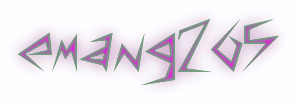

0 komentar:
Posting Komentar